
ઘણી બધી ડેટાબેઝ મેનેજમેન્ટ સિસ્ટમ્સ છે, પરંતુ ઘણા લોકો હંમેશાની જેમ માઈક્રોસોફ્ટ એક્સેસ પસંદ કરે છે, કારણ કે તે માઈક્રોસોફ્ટની છે અને તેના ઓફિસ સ્યુટનો ભાગ છે. અન્ય ઘણા લોકો, કારણ કે ડેટાબેઝનું સંચાલન એ જાણકાર લોકો દ્વારા કરવામાં આવેલું કાર્ય છે, ઓપન સોર્સ વિકલ્પના અસ્તિત્વ વિશે જાણે છે, જે મેં જોયું છે તેમાંથી, ઘણી કંપનીઓની પસંદગી છે. અહીં અમે તમને શીખવવા જઈ રહ્યા છીએ MySQL ઇન્સ્ટોલ કરો ઉબુન્ટુ માં.
જો આપણે Windows પર હોઈએ, તો MySQL ઇન્સ્ટોલ કરવું એ એક સરળ કાર્ય છે જો તમને ખબર હોય કે શું ઇન્સ્ટોલ કરવું છે, કારણ કે ત્યાં પેકેજો છે જેમાં બધું શામેલ છે. Linux માં તે સમાન નથી, અને તે થોડું વધુ જટિલ છે કારણ કે કમાન્ડ લાઇન્સ સાથે ઘણું બધું કરવામાં આવે છે. આજે આપણે ઉબુન્ટુમાં MySQL કેવી રીતે ઇન્સ્ટોલ કરવું તે સમજાવવાનો પ્રયાસ કરવા જઈ રહ્યા છીએ, જો કે એવું પણ કહી શકાય કે આપણે શું ઇન્સ્ટોલ કરીશું LAMPએટલે કે Linux, Apache, MySQL અને PHP.
તમે શરૂ કરો તે પહેલાં
MySQL એ ગ્રાફિકલ ઈન્ટરફેસ વિનાનું એક સાધન છે જે ટર્મિનલથી કમાન્ડ લાઇન (CLI) દ્વારા કામ કરે છે. તેનું ઇન્સ્ટોલેશન એકદમ સરળ છે, પરંતુ માત્ર MySQL સાથે જ આપણે ટર્મિનલમાંથી બધી ક્વેરી હાથ ધરવી પડશે. વપરાશકર્તા અનુભવને બહેતર બનાવવા માટે, તમારે ઇન્સ્ટોલ અને ગોઠવવું પણ આવશ્યક છે phpMyAdmin. આ તે છે જે વસ્તુઓને થોડી જટિલ બનાવે છે. તે કેવી રીતે ગોઠવેલ છે તેના આધારે, અમે દાખલ કરી શકીએ છીએ phpMyAdmin અથવા અમને ઘણી બધી ભૂલોમાંથી એક મળશે જે તે અમને બતાવી શકે છે.
મારા માટે એ ઉલ્લેખ કરવો પણ મહત્વપૂર્ણ લાગે છે કે અહીં જે વર્ણવેલ છે તે આ લેખ લખતી વખતે કામ કરે છે, અને ઉબુન્ટુ 22.10 પર પરીક્ષણ કરવામાં આવ્યું છે. જો ત્યાં કોઈ પેકેજ અથવા વિશેષ કંઈ નથી, તે ભૂતકાળ અને ભવિષ્યના સંસ્કરણોમાં કામ કરવું જોઈએ, પરંતુ તેની ખાતરી નથી. તેથી, જો તમને કોઈ બગ આવે છે, તો હું આ લેખને શોધવા માટે તમે જે કર્યું તેના પર પાછા જવાની ભલામણ કરીશ (જો તમને તે સોશિયલ મીડિયા પર ન મળે તો): પર ચોક્કસ બગ માટે શોધો Google ડકડકગો.
ઉબુન્ટુ પર MySQL કેવી રીતે ઇન્સ્ટોલ કરવું
ઉપરોક્ત સમજાવ્યા સાથે, ચાલો phpMyAdmin સાથે LAMP ઇન્સ્ટોલ કરવા અને ઉબુન્ટુમાં બધું કાર્ય કરવા માટે અનુસરવાના પગલાંઓ સાથે જઈએ.
- બધું અદ્યતન છે તેની ખાતરી કરવા માટે, અમે સોફ્ટવેર અપડેટથી અથવા આદેશ સાથે, બધા પેકેજોને અપડેટ કરીએ છીએ
sudo apt update && sudo apt upgrade. - વૈકલ્પિક પગલા તરીકે, અમે બ્રાઉઝર પર જઈએ છીએ અને "લોકલહોસ્ટ" મૂકીએ છીએ, જો તે થાય તો HTTPS માંથી S દૂર કરવાની ખાતરી કરો. અમે એક ભૂલ જોશું કારણ કે ત્યાં કોઈ સર્વર તેનું કામ કરતું નથી.
- આપણે ટર્મિનલ પર જઈએ અને LAMP: Apache નું A ઇન્સ્ટોલ કરીએ.
sudo apt સ્થાપિત apache2
- અન્ય વૈકલ્પિક પગલા તરીકે, જે મહત્વપૂર્ણ નથી પરંતુ સૂચવે છે કે અમે સારું કરી રહ્યા છીએ, અમે બ્રાઉઝર પર પાછા ફરીએ છીએ, "લોકલહોસ્ટ" મૂકીએ છીએ અને ચકાસો કે હવે નીચેની જેમ કંઈક દેખાય છે:
- આગળ આપણે MySQL, LAMP નો M ઇન્સ્ટોલ કરીએ છીએ:
sudo apt સ્થાપિત mysql-server
- આગલા પગલામાં, જો અમારી પાસે તે ન હોય, તો અમે LAMP (PHP) નું P ઇન્સ્ટોલ કરીએ છીએ:
sudo apt php ઇન્સ્ટોલ કરો
અને આ સાથે અમારી પાસે ઉબુન્ટુમાં MySQL નો ઉપયોગ કરવા માટે જરૂરી બધું હશે. વપરાશકર્તા અનુભવ સુધારવા માટે, અમે ચાલુ રાખીએ છીએ.
ઉબુન્ટુ પર phpMyAdmin ઇન્સ્ટોલ કરો
- ટર્મિનલમાં, આપણે લખીશું:
sudo apt phpmyadmin ઇન્સ્ટોલ કરો
- એવો સમય આવશે જ્યારે તે અમને સર્વરનો ઉપયોગ કરવા માટે પૂછશે. અમે સ્પેસ બાર સાથે apache2 પસંદ કરીએ છીએ, પછી ટેબ અને OK.
- તે અમને સૂચિત કરશે કે સક્રિય ડેટાબેઝ હોવો જરૂરી છે, અને જો આપણે તેને dbconfig-common સાથે મેનેજ કરવા માંગીએ છીએ. અમે પ્રથમ વિન્ડોને સ્વીકારીએ છીએ, જે વધુ વિકલ્પો પ્રદાન કરતી નથી, અને અમે બીજા પર જઈએ છીએ, અમે હા કહીએ છીએ અને અમે phpMyAdmin (બે વાર) પર પાસવર્ડ મૂકીએ છીએ:
- અમે બ્રાઉઝર પર પાછા જઈએ છીએ અને "લોકલહોસ્ટ" માં "phpmyadmin" ઉમેરીએ છીએ, જે લોકલહોસ્ટ/phpmyadmin હશે.
- અમે બીજી તપાસ કરીએ છીએ: અમે ડિફૉલ્ટ વપરાશકર્તા, જે phpmyadmin છે, અને પાસવર્ડ કે જે અમે પગલું 10 માં ગોઠવ્યો છે તે મૂકીએ છીએ. અમે જોશું કે તે પ્રવેશે છે, પરંતુ અમારી પાસે વિશેષાધિકારો નથી.
- અમે phpMyAdmin માં સત્ર બંધ કરીએ છીએ.
- અમે ટર્મિનલ પર પાછા ફરો, લખો
sudo -i(અથવા sudo su) અને અમારો પાસવર્ડ મૂકો. - હવે અમે mysql -u root -py લખીએ છીએ અમે phpMyAdmin નો પાસવર્ડ મૂકીએ છીએ (પગલું 10 માંથી એક).
- કંઈ બાકી નથી. આગળના પગલામાં અમે એક વપરાશકર્તા (1) બનાવવા જઈ રહ્યા છીએ, બીજા પાસવર્ડ માટે 1234 બદલી રહ્યા છીએ (જે સિંગલ અવતરણ વચ્ચે જવું જોઈએ) અને ubunlog તમારા વપરાશકર્તા માટે, અમે તેને વિશેષાધિકારો આપીએ છીએ (2) અને તેને પુનઃપ્રારંભ કરીએ છીએ (તેની પુષ્ટિ કરવામાં આવશે કે તે દરેક પ્રસ્તાવના પછી "ક્વેરી ઓકે" સંદેશ સાથે સારી રીતે ચાલ્યું હતું):
વપરાશકર્તા બનાવો'ubunlog'1234' દ્વારા ઓળખાયેલ '@'%'; *.* ને 'પર તમામ વિશેષાધિકારો આપોubunlogગ્રાન્ટ વિકલ્પ સાથે '@'%'; ફ્લશ વિશેષાધિકારો;
અને તે બધું હશે. તે બ્રાઉઝર પર પાછા જવાનું બાકી છે, લોગિન/phpmyadmin પૃષ્ઠને તાજું કરવું અને ચકાસવું કે અમે બનાવેલ વપરાશકર્તા સાથે દાખલ કરી શકીએ છીએ, અને અમે ડેટાબેસેસનું સંચાલન કરી શકીએ છીએ.
ડેટાબેસેસ છુપાવો અને થીમ બદલો
હવે અમે ડેટાબેસેસનું સંચાલન કરી શકીએ છીએ, અમે તેને અમારી રીતે કરવા માંગીએ છીએ. મુખ્ય પૃષ્ઠ પર અમને "થીમ" વિકલ્પ મળે છે, અને જ્યાં અમે phpMyAdmin ઇન્સ્ટોલ કરેલ છે તે ઑપરેટિંગ સિસ્ટમના આધારે, 3 અથવા 4 વિકલ્પો દેખાઈ શકે છે. જો કે ત્યાં ઘણા નથી, ત્યાં વિકલ્પો છે phpmyadmin.net/themes, અને, ઉદાહરણ તરીકે, નીચે આપેલ છે BooDark (ડાર્ક બુટસ્ટ્રેપ):
થીમ્સને અનઝિપ કરવી પડશે અને ફોલ્ડરને થીમ ફોલ્ડરની અંદર મૂકવું પડશે જે phpmyadmin ફોલ્ડરની અંદર હશે (ઉબુન્ટુમાં તે સામાન્ય રીતે /usr/share/phpmyadmin/themes છે).
બીજી બાજુ, જો તમે નોંધ્યું હોય, તો તમે નોંધ્યું હશે કે BooDark સ્ક્રીનશૉટની ડાબી બાજુએ ઉપરના સ્ક્રીનશૉટ કરતાં ઓછા ડેટાબેસેસ છે. કારણ કે તેઓ છુપાયેલા છે. સિદ્ધાંત કહે છે કે તેઓ છે રૂપરેખાંકન ફાઇલો સાથે ડેટાબેસેસ અને તે ત્યાં કોઈ પણ વસ્તુને સ્પર્શ ન કરવા યોગ્ય છે, પરંતુ અમે તેમને છુપાવી શકીએ છીએ, કે જ્યારે તેઓ દેખાય છે ત્યારે બધું કામ કરવાનું ચાલુ રાખશે.
તેમને છુપાવવા માટે, અને આ રીતે ફક્ત અમારા ડેટાબેઝ સાથે કામ કરવા માટે, અમે ફાઇલો ખોલી શકીએ છીએ, અન્ય સ્થાનો પર જઈ શકીએ છીએ, અમારી હાર્ડ ડ્રાઈવના રુટને દાખલ કરી શકીએ છીએ, મેગ્નિફાઈંગ ગ્લાસને હિટ કરી શકીએ છીએ, phpmyadmin શોધી શકીએ છીએ, ફોલ્ડર દાખલ કરી શકીએ છીએ અને config.inc ફાઇલ ખોલી શકીએ છીએ. .php. અંતે તમે નીચેની જેમ લીટી ઉમેરી શકો છો:
$cfg['Servers'][$i]['hide_db'] = '^mysql|sys|phpmyadmin|performance_schema|information_schema$';
ઉપરથી, અમે ઉપયોગ કરી રહ્યા છીએ ડેટાબેસેસ છુપાવવાનો વિકલ્પ (hide_db) અને દર્શાવે છે કે આપણે કયા જોવા નથી માંગતા. શબ્દમાળા એક અવતરણ સાથે શરૂ થાય છે અને સમાપ્ત થાય છે; તેની અંદર, પ્રથમ પ્રતીક "^" અને છેલ્લું "$" હોવું જોઈએ; અને અંદર ડેટાબેસેસ "|" વડે અલગ કરેલ છે. જો તમને કંઈક અજુગતું જણાયું, જો કે તમારે ન કરવું જોઈએ, તો તમે તે લાઇનની પહેલાં બે સ્લેશ (//) મૂકીને અથવા તેને /*…*/ વચ્ચે મૂકીને "ટિપ્પણી કરો" કરી શકો છો.
લીબરઓફીસ બેઝ સાથે ડેટાબેસેસનું સંચાલન
જેમ આપણે આ લેખની શરૂઆતમાં સમજાવ્યું છે, ઉબુન્ટુમાં MySQL નો ઉપયોગ કરવા માટે ખરેખર શું જરૂરી છે તે લગભગ 7 પગલાંમાં કરવામાં આવે છે. જો આપણે ટર્મિનલ સાથે મેનેજ કરીએ, તો બીજું કંઈ જરૂરી નથી. phpMyAdmin સાથે અમે તેને ગ્રાફિકલ ઇન્ટરફેસ સાથે કરીશું, જે સામાન્ય રીતે હોસ્ટિંગ સેવાઓમાં ઉપલબ્ધ હોય છે, તેથી અન્ય કંઈપણ પહેલાં તેનો ઉપયોગ કરવો યોગ્ય છે. પરંતુ તમે ડેટાબેઝનું સંચાલન પણ કરી શકો છો અન્ય સોફ્ટવેર સાથે.
ઉદાહરણ તરીકે, જેમ અમારી પાસે Microsoft 365 માં એક્સેસ છે, LibreOffice આધાર ધરાવે છે. અને હા, અમે માયએસક્યુએલ ડેટાબેસેસ સાથે બેઝ સાથે કનેક્ટ કરી શકીએ છીએ. જો કે તે સાચું છે કે આપણે ડેટાબેઝમાં કોષ્ટકો ઉમેરી શકીએ છીએ, તે પણ સાચું છે કે તે અમને phpMyAdminમાંથી બનાવેલ કોષ્ટકોને સંપાદિત કરવાની મંજૂરી આપતું નથી, તેથી તે યોગ્ય છે કે, જો આપણે બેઝ સાથે કામ કરવા જઈ રહ્યા છીએ, તો આપણે MySQL વડે ડેટાબેઝ બનાવો, ચાલો તેને કનેક્ટ કરીએ અને પછી બેઝમાંથી કોષ્ટકોનું સંચાલન કરીએ. માટે તરીકે એસક્યુએલ ક્વેરીઝ, માત્ર માહિતી મેળવવાની મંજૂરી છે; જો આપણે ફેરફારો કરવા માંગતા હોય, તો આપણે તે ગ્રાફિકલ ઈન્ટરફેસ દ્વારા કરવું જોઈએ.
આ કરવા માટે, એકવાર આપણે બધા LAMP (Linux પહેલેથી જ ત્યાં છે, Apache, MySQL અને PHP) ઇન્સ્ટોલ કરી લીધા પછી, આપણે આ પગલાંઓનું પાલન કરવું પડશે:
- અમે લીબરઓફીસ બેઝ ખોલીએ છીએ. એક વિઝાર્ડ અમને બતાવવામાં આવશે.
- પ્રથમ વિન્ડોમાં, અમે "હાલના ડેટાબેઝથી કનેક્ટ કરો" પસંદ કરીએ છીએ, મેનૂ ડ્રોપ ડાઉન કરીએ છીએ અને "MySQL/MariaDB" પસંદ કરીએ છીએ.
- આગલી વિન્ડોમાં, અમે "સીધું કનેક્ટ (મારિયાડીબી સી કનેક્ટર દ્વારા)" પસંદ કરીએ છીએ અને આગળ ક્લિક કરીએ છીએ:
- આગળ, અમે ડેટાબેઝ અને સર્વરનું નામ મૂકીએ છીએ. ડેટાબેઝ તે હશે જેની સાથે આપણે કનેક્ટ કરવા માંગીએ છીએ, અને સર્વર લોકલહોસ્ટ છે.
- નેક્સ્ટ પર ક્લિક કર્યા પછી, અમે યુઝરનેમ મૂકીશું અને, "જરૂરી પાસવર્ડ" બોક્સ ચેક કર્યા પછી, અમે ટેસ્ટ કનેક્શન પર ક્લિક કરીશું.
- તે અમને પાસવર્ડ (MySQL વપરાશકર્તાનો) માટે પૂછશે, અમે તેને મૂકીએ છીએ. જો બધું બરાબર ચાલે છે, તો અમે એક સંદેશ જોશું જે પુષ્ટિ કરે છે કે કનેક્શન સફળ થયું છે.
- આપણે નેક્સ્ટ પર ક્લિક કરીએ છીએ અને આપણે છેલ્લી વિન્ડો જોશું જેમાં મૂળભૂત રીતે વસ્તુઓ છોડીને “Finish” પર ક્લિક કરવું યોગ્ય છે.
આ અમને લીબરઓફીસ બેઝમાંથી ડેટાબેઝને ઍક્સેસ કરવાની મંજૂરી આપશે, પરંતુ હું તેનો ઉપયોગ ત્યારે જ કરીશ જો મૂળ કંઈકની જરૂર હોય અને મૂળભૂત વ્યવસ્થાપન માટે. ઉપરાંત જો તમે તમારા ડેસ્કટોપ પર વધુ સારી દેખાતી કોઈ વસ્તુ સાથે કામ કરવાનું પસંદ કરો છો, જેમ કે ઉબુન્ટુમાં GTK અથવા અન્ય ગ્રાફિકલ વાતાવરણમાં Qt.
અન્ય વિકલ્પો પૈકી, એક મનપસંદ છે ડીબીવર, જેમાં ઓપન સોર્સ કોમ્યુનિટી વિકલ્પ છે, પરંતુ એક અથવા બીજાનો ઉપયોગ પહેલાથી જ સ્વાદની બાબત હોવી જોઈએ. તે અને તે કદાચ નોકરીમાં તેઓ તમને phpMyAdmin માં સારી રીતે આગળ વધવા માટે કહે છે.
અને આ રીતે તમે ઉબુન્ટુ પર MySQL ઇન્સ્ટોલ કરી શકો છો અને ઉબુન્ટુના ગ્રાફિકલ ઇન્ટરફેસ સાથે ડેટાબેસેસનું સંચાલન કરી શકો છો.
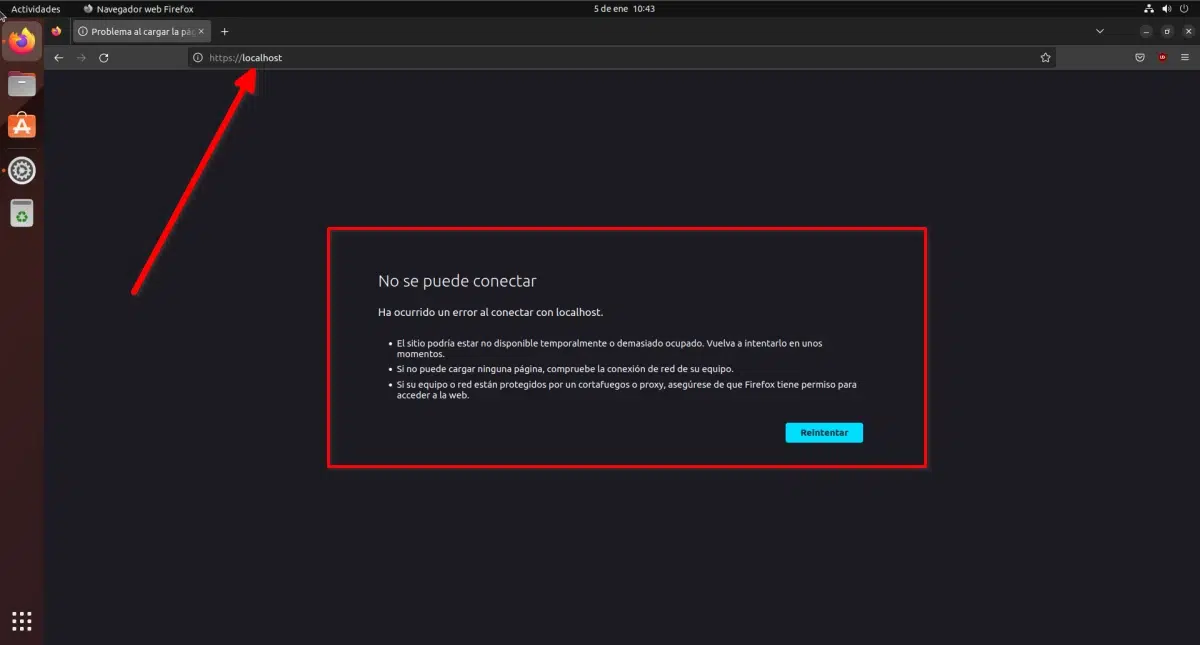
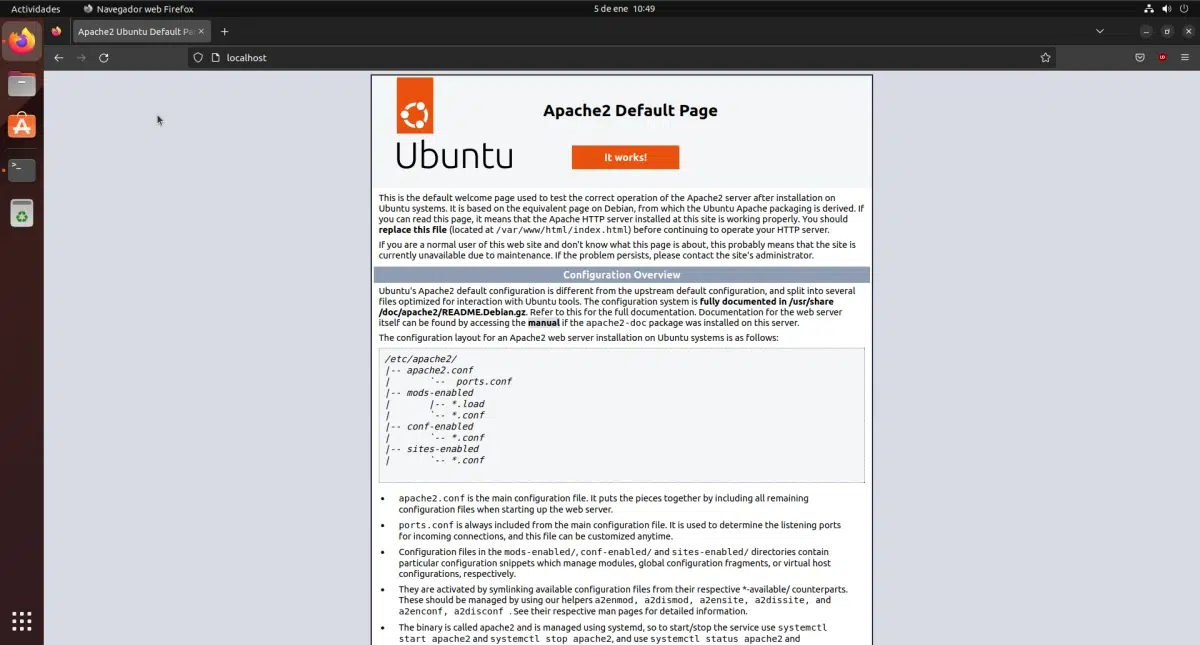

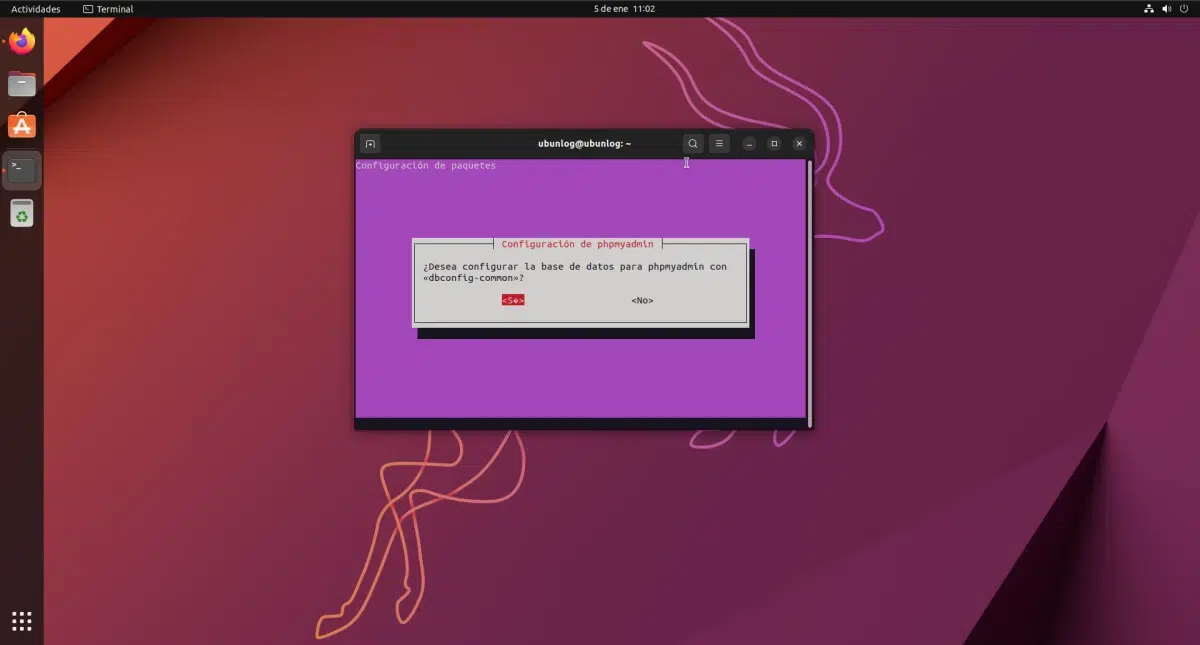

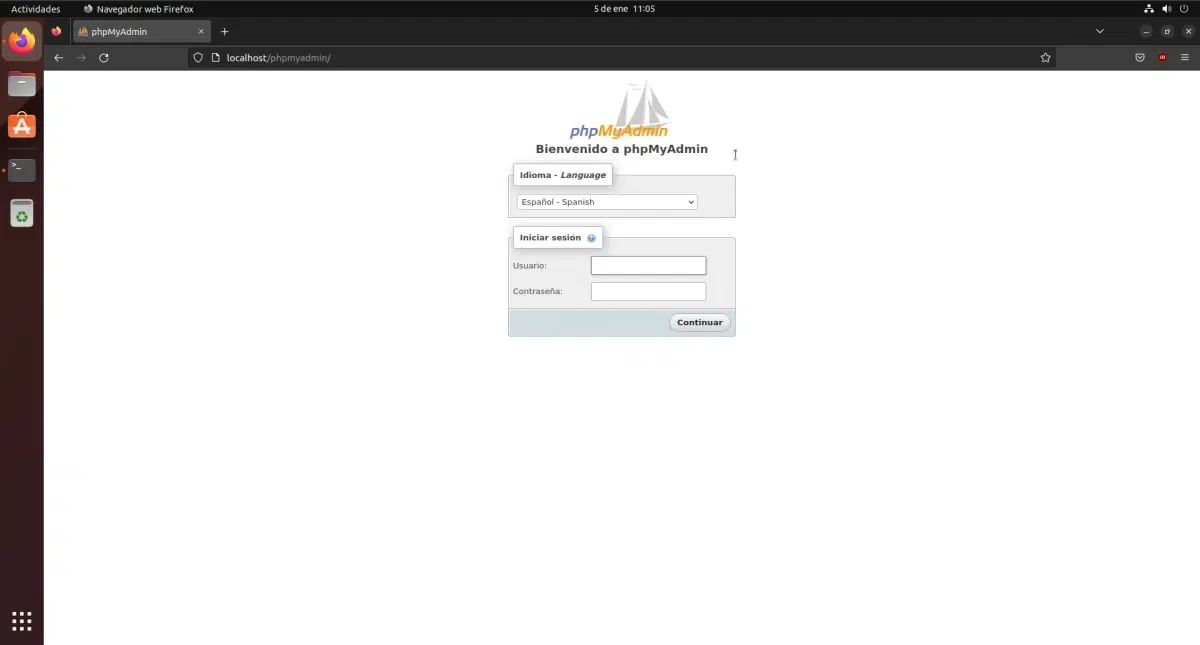
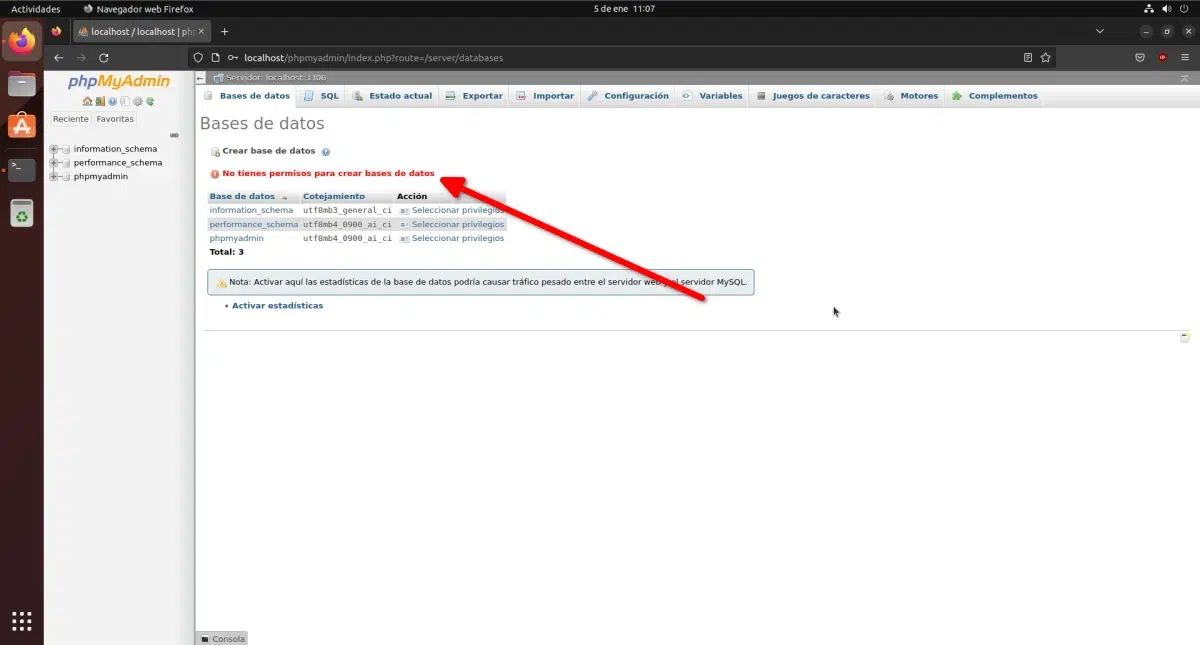
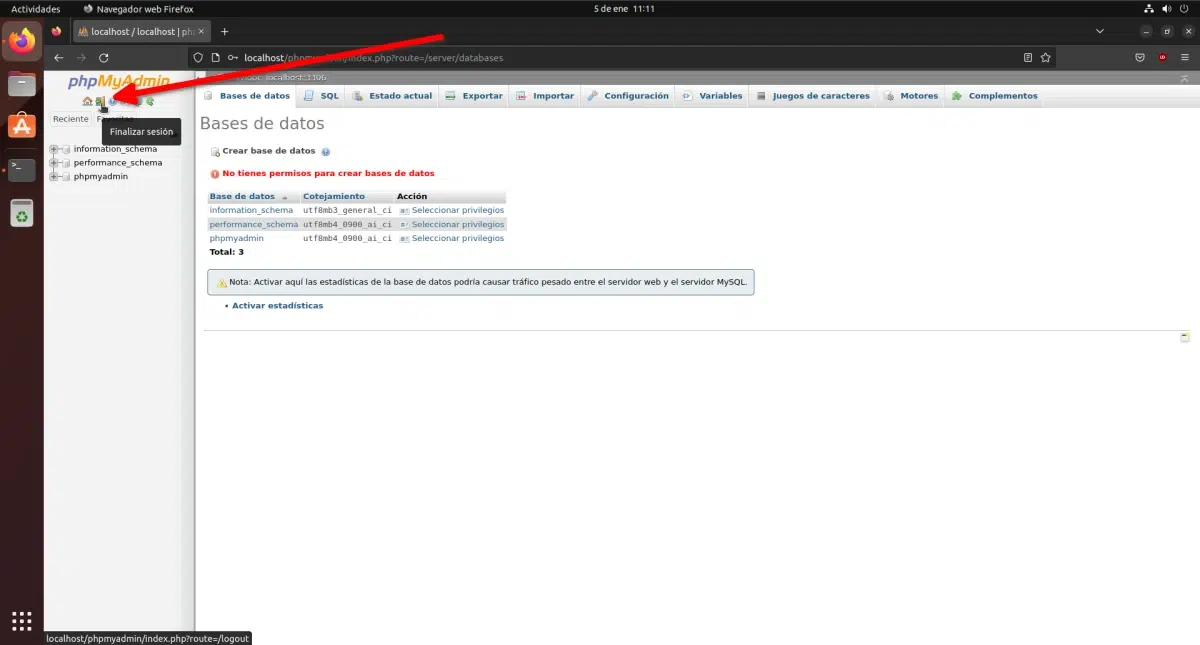
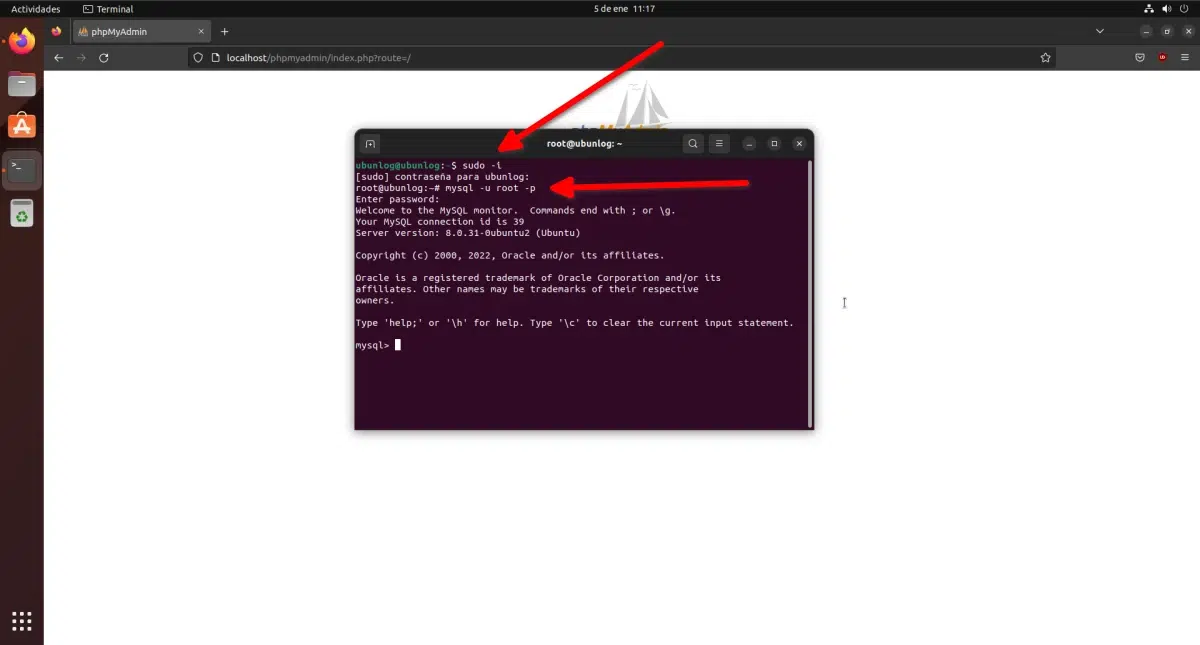
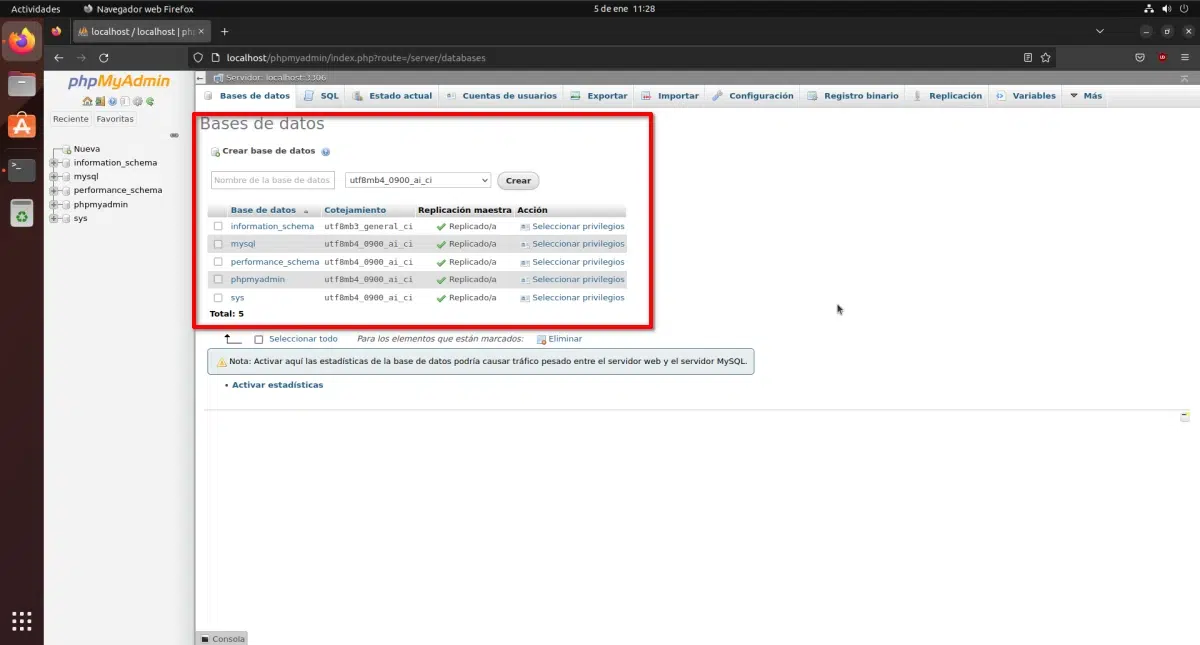
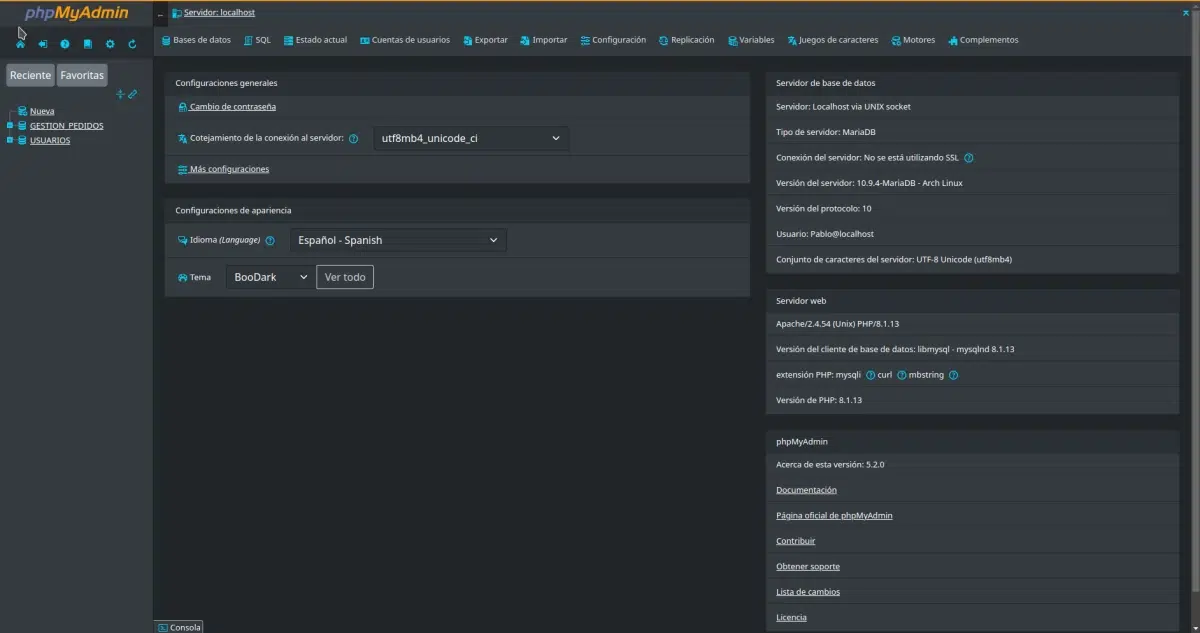
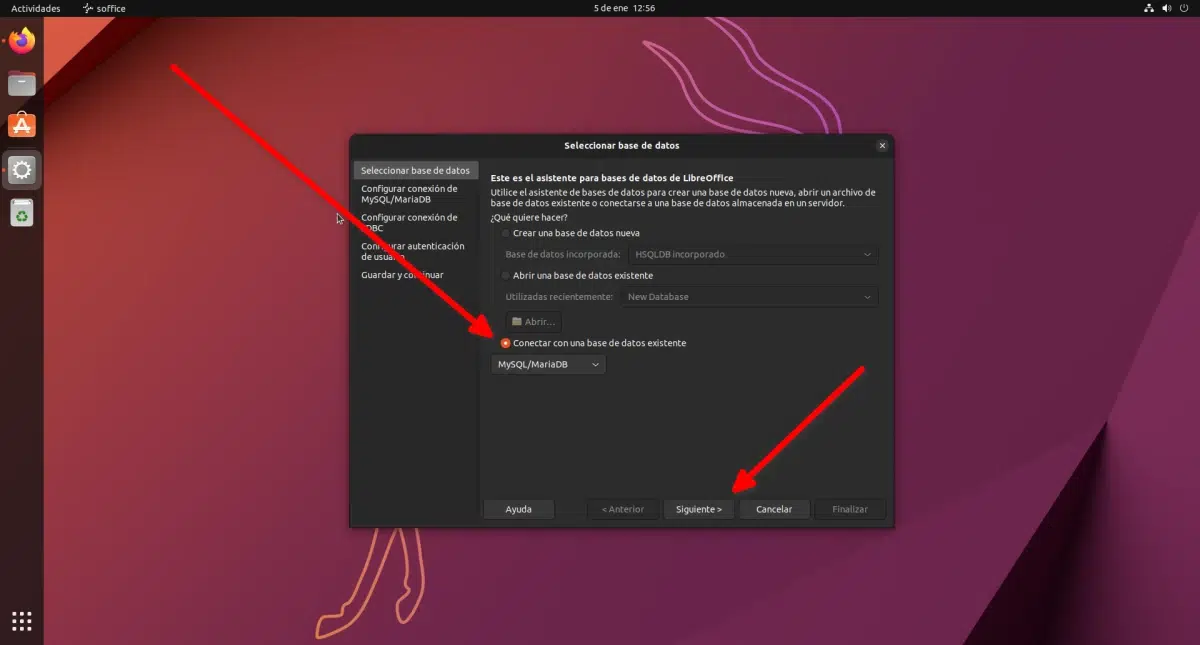
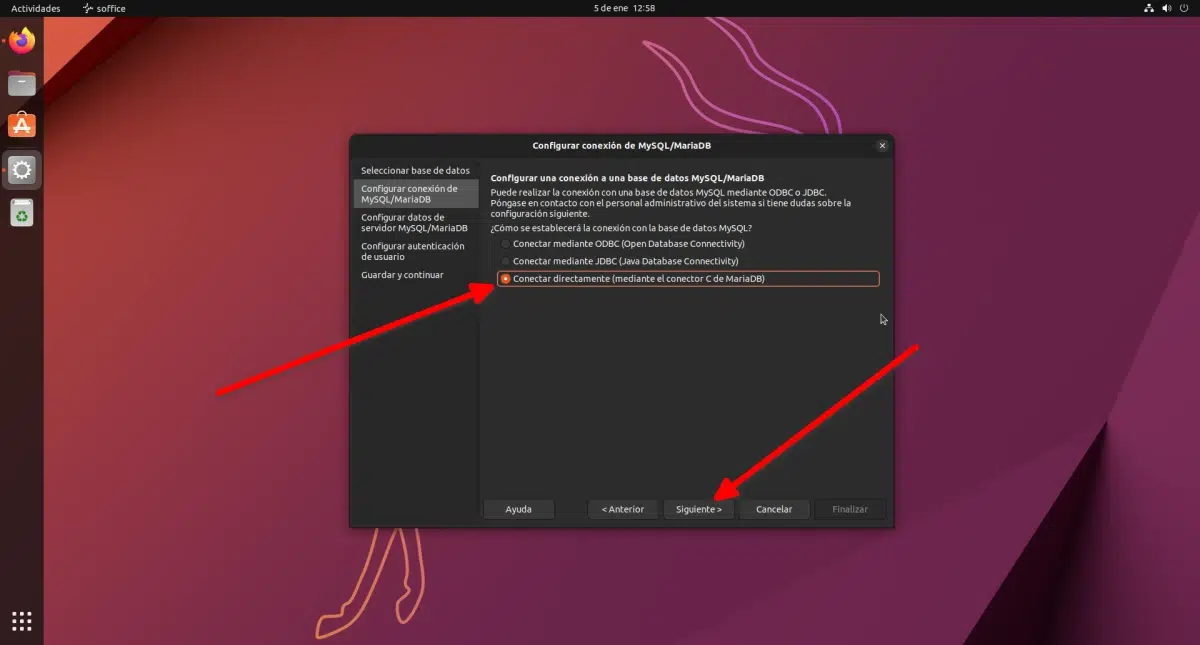
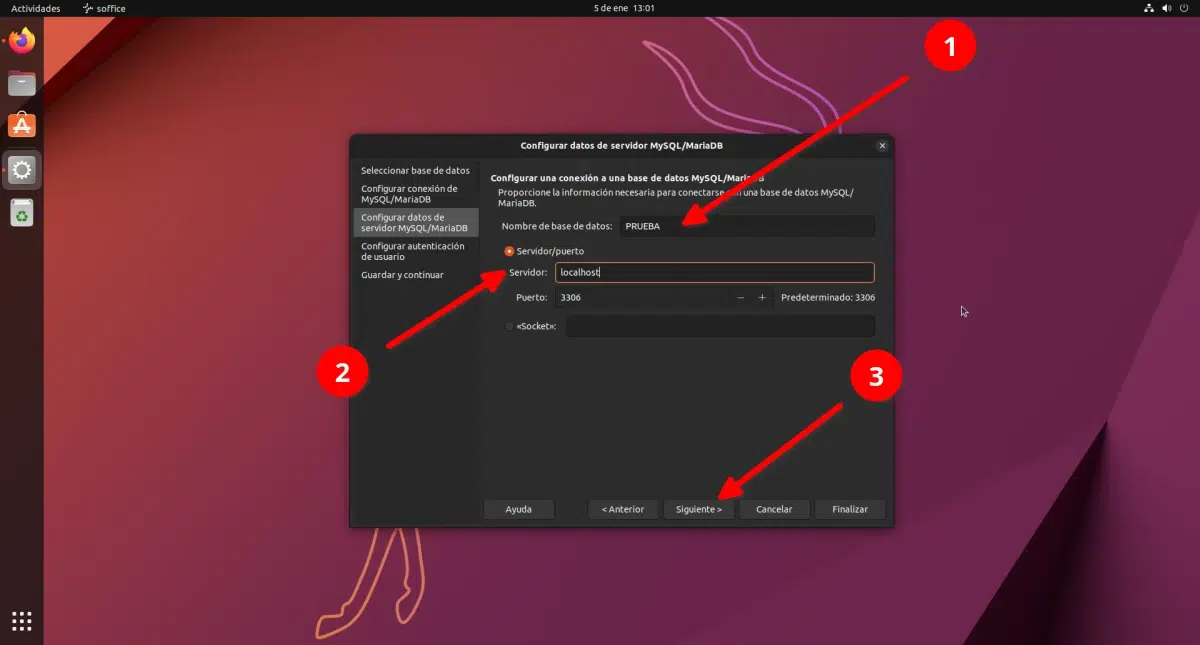
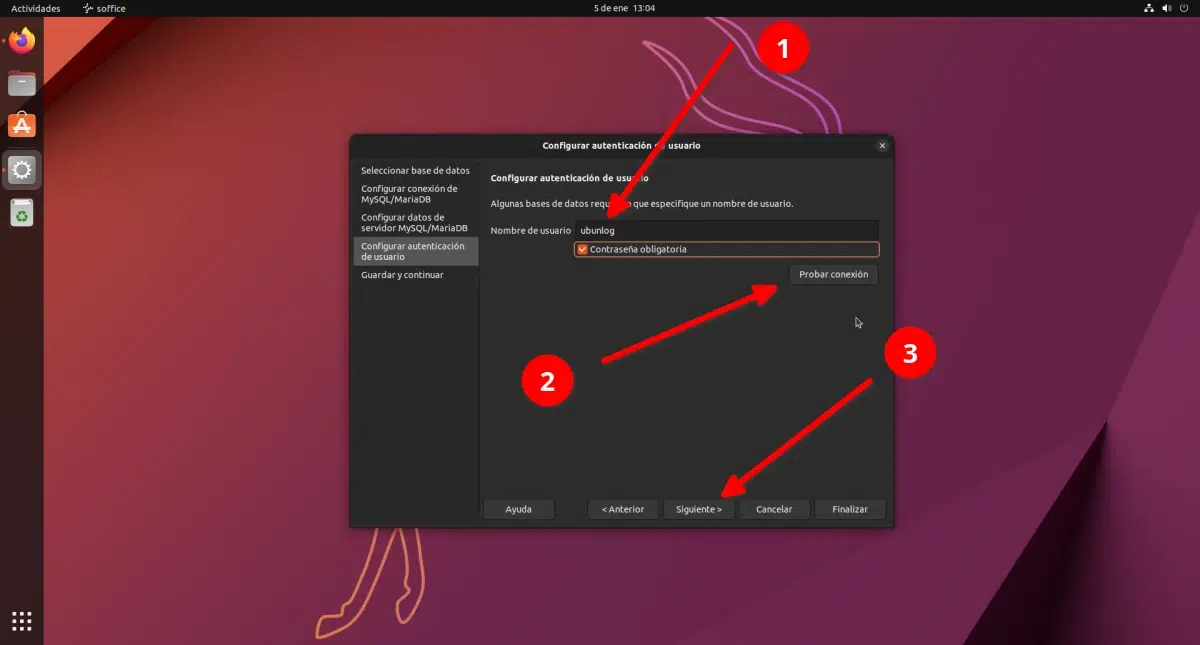
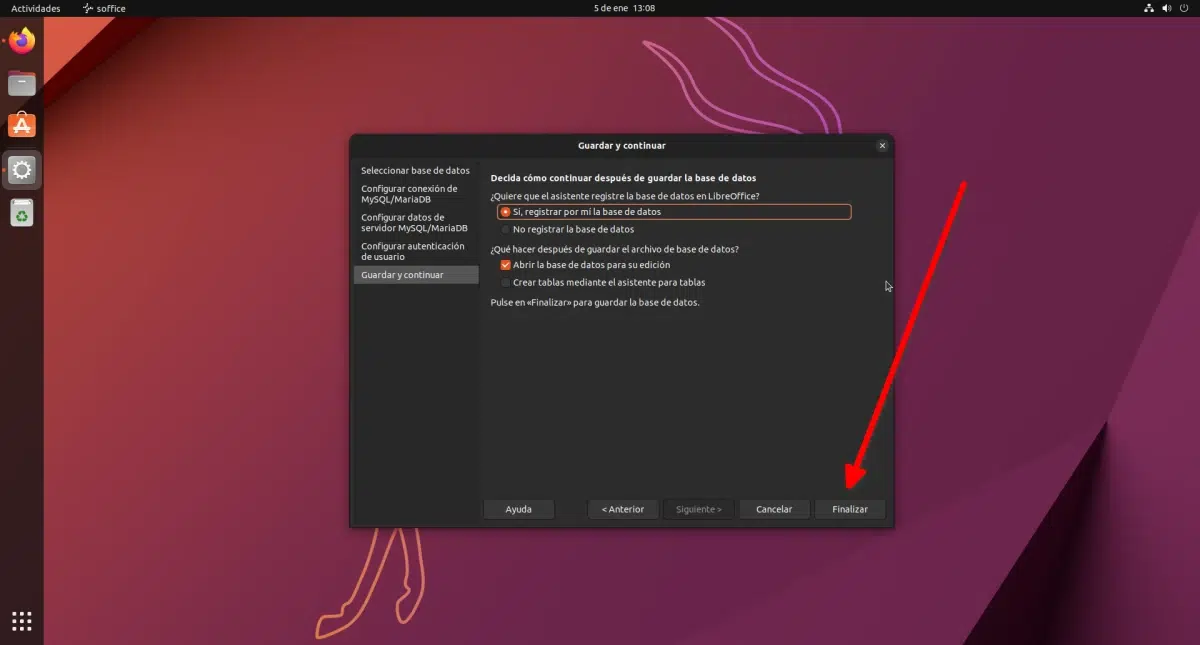
સરસ, હું ઘણા દિવસોથી MySQL ના ઇન્સ્ટોલેશન માટે માહિતી શોધી રહ્યો હતો અને આ ઇમેઇલ પગલાંઓ સાથે સમયસર પહોંચ્યો